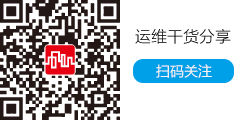有很多重要的數據報表,因為要交給領導看,加密碼和設置權限都不太合適,但又怕被其他人改動,有沒有辦法能夠使報表在送到領導手上的時候保證其原始性和完整性?現在推薦采用Office 2003的數字簽名功能,操作既便捷,又能滿足我們日常辦公之需。
創建數字證書
依次單擊“開始”菜單中的“程序”,選擇“Microsoft Office”組中的“Microsoft Office工具”,最后單擊其中的“VBA項目的數字證書”命令,打開“創建數字證書”對話框(如圖1所示)。

圖1
在“您的證書名稱”框中輸入你想創建的證書名稱,如“機密文檔”,單擊[確定]按鈕后,數字證書就創建好了。
在文檔中添加數字證書
打開需要保護的用戶文檔,這些文檔可以是Word文檔、Excel文檔或PPT文檔。本文以保護Excel文檔為例,其他兩種類型文檔的保護操作與此相同。
單擊“工具”菜單中的“選項”命令,在彈出的“選項”對話框中單擊“安全性”選項卡(如圖2所示)。

圖2
單擊[數字簽名]按鈕,打開“數字簽名”對話框。單擊[添加]按鈕,此時會彈出“選擇證書”對話框,在供選擇的證書列表中就可以看到我們剛才創建的數字證書了(如圖3所示)。選好后,依次單擊[確定]按鈕退出“選項”對話框。

圖3
小提示:在給文檔添加“數字證書”之前需保存該文檔,否則添加過程中會出現文檔未保存的提示,此時只需確認保存該文檔就可以了。
驗證數字證書的保護效果
添加完“數字證書”后,無需對文檔進行保存操作即可將其關閉,當我們再次打開該文檔時,在窗口的標題中我們就可以看到“已簽名,未驗證”的提示信息了(如圖4所示),這表明剛才添加的“數字證書”已經生效了。

圖4
對于已添加數字證書的文檔,只要打開后對其進行改動過(包括創建和添加該證書的本人),在保存該文檔時,系統會彈出如圖5所示的警告提示,如果確認了保存操作,則下次打開該文檔時,標題欄中的“已簽名,未驗證”的提示信息就會消失了。如果選擇“否”,該數字證書仍然有效,但同時對文檔的修改操作就無法保存到文檔中去了。

圖5
根據以上情形,我們就可以判斷文檔在傳遞過程中的原始性和完整性了,從而有效地保護了我們的文檔,大大地提高了文檔的安全性。
這種做法是不是很簡單、很有效?
該操作除了可以對Excel文檔進行保護外,還可以對常見的各種類型的Office文檔進行保護,感興趣的朋友一起來看看吧。(責任編輯:zhaohb)